- A+
希沃授课助手如何使用,希沃授课助手怎么下载安装,下面小编就带大家一起学习下。首先,SeewoLink希沃授课助手免费版是一个常用的电脑教学在线管理工具。希沃授课助手免费版可以支持手实现移动终端与PC(及智能平板)之间的多个平台互联互动的应用工具。希沃授课助手通过运行于移动终端的应用,可对PC(及智能平板)进行无线的PPT演示、文件传输、实物拍照展示、触摸板控制等一系列操作。
1、关于下载
1.1 如何下载移动App?
方法1:点击电脑端二级菜单“下载移动端”,扫描二维码即可下载,步骤如下:

方法2:安卓用户在应用市场上/苹果用户在App Store上搜索“希沃授课助手”。
方法3:直接从本站获取下载地址:希沃授课助手移动版APP下载
1.2 如何下载电脑端?
方法1:百度搜索“希沃易+”官网,在首页找到“希沃授课助手”,点击“下载”即可;
方法2:点击手机App首页上方“获取电脑端安装包”的按钮,输入邮箱即可获取电脑端安装包。
方法3:直接从本站获取下载地址:希沃授课助手电脑版下载
2、关于进阶功能激活
2.1 在希沃的大板上安装了v3.0.2后提示进阶功能需要激活,这是为什么?
新版本推出了“进阶功能”,希沃大屏安装后可以体验60天,60天结束后可继续使用其它功能,如想永久激活进阶功能,在“关于”中输入注册码即可。普通电脑安装新版后,无进阶功能体验,可直接使用其它功能,如希望体验进阶功能,在“关于”中输入注册码即可。
如果电脑上曾经输入过注册码,则安装新版本不需要重新注册。
3、关于连接
3.1 如何连接手机App和电脑?
a. 首先确保手机App和电脑端连接在同一个网络下:
有Wifi时,将手机和电脑连接至同一Wifi;
无Wifi时,打开电脑端,启动热点,将手机连接至此热点。
b. 打开手机App,选择需要连接的电脑点击连接,或者点击“扫描连接”扫描电脑端的连接二维码。
3.2 热点启动失败怎么办?
a. 首先请确认电脑上安装了无线网卡以及网卡驱动,并打开了无线网卡的开关;
b. 请关闭猎豹Wifi,以及360卫士等产品;
c. 如果完成上述步骤后还是启动失败,请尝试重启电脑。
3.3 连接不稳定怎么办?
a. 如果使用的是智能平板,请先确认平板已安装天线,且天线没有被隔板等物体遮挡;
b. 如果安装天线后连接还是不稳定,建议在信号较好,且干扰较少的网络下使用。
4、其它
4.1 如何给图片批注?
a. 首先确认移动端和电脑端版本号均为3.0.2及以上;
b. 点击移动App首页右上角的“设置”,在“通用设置”中选择默认用“希沃授课助手图片查看器”打开图片;
c. 在移动展台中,图片上传后,界面左上角会出现“批注”按钮,点击进入即可。

4.2 PPT或希沃白板播放不成功怎么办?
a. 先确认电脑上已经打开了PPT或希沃白板;
b. 然后确认软件版本号:PPT版本不低于2007,且不是精简版本,同时确认Microsoft已经激活且PPT不处于受保护状态;如果播放希沃白板,请确认其版本号不低于3.0.0,如果低于此版本,请前往希沃易+官网下载最新版;
c. 如果确认了以上条件,且尝试多次仍失败,建议采用信号较好,且干扰较少的网络。
4.3 如何给PPT批注?
a. 在播放PPT的情况下,点击界面右上角的批注笔的icon,即可进入批注界面。

4.4 新手如何使用
a. 如果您是初次使用希沃授课助手,可以打开电脑端二级菜单中的“使用向导”,简单的4步即可轻松上手。
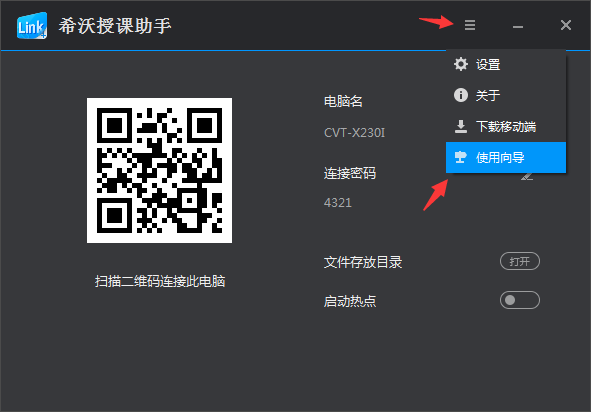
以上就是关于希沃授课助手SeewoLink下载安装使用教程方法,如果您要更好的方法和建议,请在下方留言!
- 扫一扫关注抖音
-

- 扫一扫关注我们
-




![[应用程序]Linux系统如何安装exe软件程序,银河麒麟系统如何安装Windows应用软件,银河麒麟系统安装exe程序软件教程](https://www.rvibo.com/wp-content/themes/begin/timthumb.php?src=/wp-content/uploads/2025/02/20250223204102_50593.png&w=280&h=210&a=&zc=1)
![[系统调试]批处理文件添加管理员权限,bat文件自动获取管理员权限,bat批处理文件自动以管理员权限运行](https://www.rvibo.com/wp-content/themes/begin/timthumb.php?src=/wp-content/uploads/2024/11/20241126155824_79524.png&w=280&h=210&a=&zc=1)
![[系统调试]MAXHUB会议机PC系统还原方法,MAXHUB会议机系统怎么还原,MAXHUB会议机内置电脑系统还原重置](https://www.rvibo.com/wp-content/themes/begin/timthumb.php?src=/wp-content/uploads/2023/05/20230504174738_42083.png&w=280&h=210&a=&zc=1)
